DEFihome服務執行中提示
保持裝置列表頁的運作,可執行網域所有自動化設定;包含顯示各項裝置現況、 電源各種自動啟閉方式、感測連動運作等。若輕觸手機的”返回首頁”或”返回 前一頁”鍵,本APP將退至背景執行,仍可保持網域的所有運作。
主機狀態
外網模式:表示目前網域為遠端連線模式
內網模式:表示目前網域為近端連線模式
連線模式由手機目前所使用的網路種類而定
效能分享:顯示目前APP運作的掃瞄模式,請參閱”7.掃瞄效能”的詳細說明
點選各列裝置:
點擊各列:可進入各裝置頁,進行個別裝置的控制或設定。
長按各列:可選擇刪除該列裝置。被刪除的裝置,其所有設定會一併被刪除!
裝置種類現況欄
顯示各項裝置的種類圖示與現況。控制類裝置顯示目前電源啟閉或其他控制狀態, 感測類裝置顯示目前裝置所處環境溫度。
裝置名稱欄
顯示各項裝置的名稱。可於進入各裝置頁後自行命名。
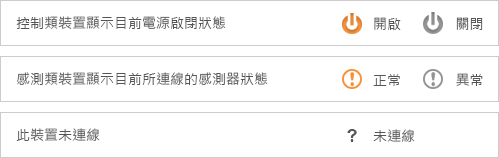
結束
選擇登出網域的方式
轉換網域:回到”網域總覽”頁,可切換至其他網域
結束:終止DEFihome APP運作
掃描效能
選擇登出網域的方式
轉換網域:回到”網域總覽”頁,可切換至其他網域
結束:終止DEFihome APP運作
結束
選擇APP運作的掃瞄模式
高效獨佔:以最高頻率掃描網域所有裝置,並且只允許一個使用者連線使用。在 此模式下,對於感測類裝置有最即時的反應速度,對於控制類裝置執行各項自動 執行設定的延遲也最短。
節能獨佔:以稍低的頻率掃描網域所有裝置,並且只允許一個使用者連線使用。 在此模式下,對於感測類裝置的反應速度以及控制類裝置執行各項自動執行設定 將會稍微延遲約5秒,但較低的掃描頻率可使耗電率隨之降低 效能分享:可分享最多3人同時操作此網域。使用此網域的所有使用者都必須選用 ”效能分享”或是”最大分享”模式。任何一位使用者選用了”高效獨佔”或是 ”節能獨佔”模式,將使其他使用者無法使用此網域。
最大分享:可分享最多5人同時操作此網域。
提醒開啟/關閉
在控制類裝置進行各項自動執行設定與感測類裝置發出異常/正常警示、連線異常 時,選擇是否要以預設警示音及短訊息方式提醒。
佈網
進入”佈網與設定”頁,進行創建新網域或是原有網域擴充裝置的程序